台式机独立显卡和集成显卡如何切换设置 台式主机显卡切换教程和操作步骤
更新时间:2023-05-17 17:58:45作者:jiang
现如今台式机在我们的生活中扮演着越来越重要的角色。其中台式机的显卡是影响台式机性能和用户体验的重要因素之一。在台式机的显卡中,独立显卡和集成显卡都有其各自的优缺点。而如何在这两种显卡之间进行切换,也是广大台式机用户经常关注的问题。在本文中我们将简单介绍台式机独立显卡和集成显卡如何切换设置以及台式主机显卡切换的教程和操作步骤。
具体方法:
1、首先明白一个概念,显卡的启用系统会自动选择,就是说显卡是否启用独立显卡,系统会根据任务自动切换。当然也可以手动切换。

2、启动一般都是默认开启双显卡的功能,调用vv采用系统调配,下面教大家手动启用独立显卡,首先右键单击此电脑--属性,如下图所示
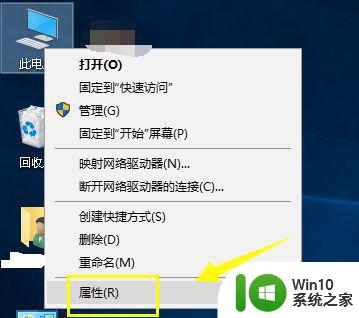
3、进入此电脑属性,选择设备管理器进入,如下图所示
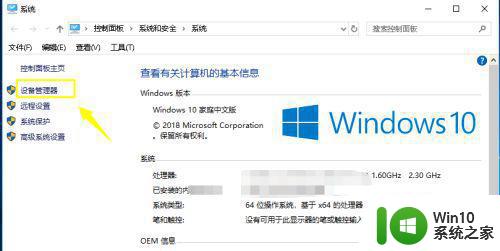
4、进入设备管理器,找到显示适配器展开,如下图所示
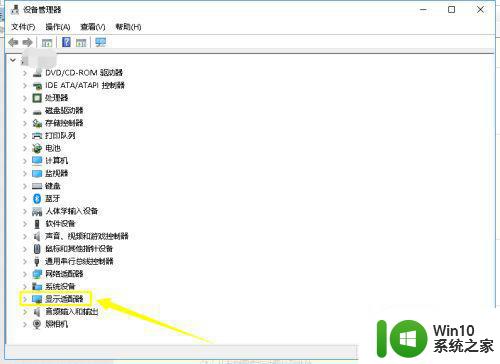
5、展开后确认两个显卡都是处于开启状态,如下图所示
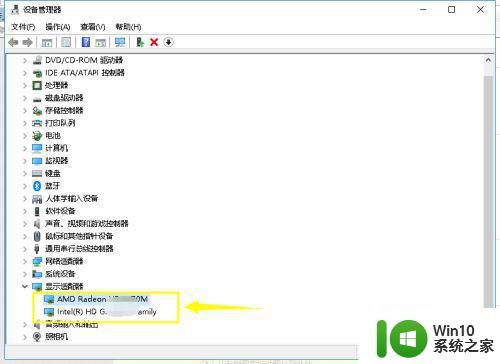
6、接着右键单击集成显卡,选择禁用设备,如下图所示
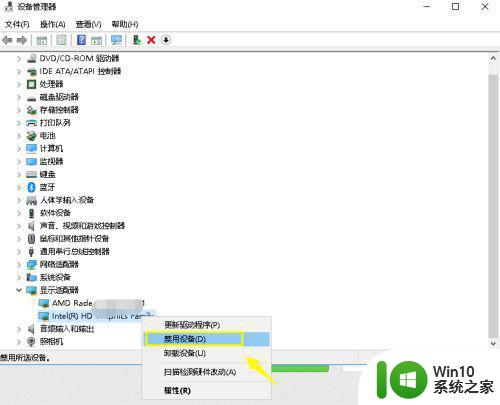
7、系统出现禁用提示,点击是按钮,这样就只剩下独立显卡,相当强制启用独立显卡了,如下图所示
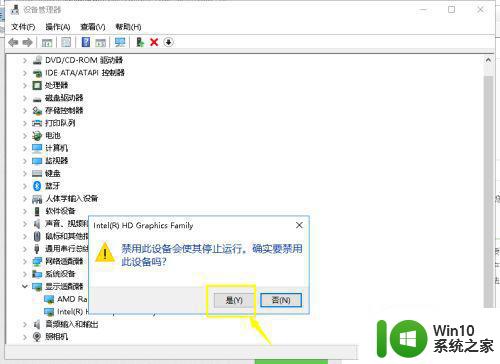
在使用台式主机时,根据需要可以切换独立显卡和集成显卡。具体方法为在BIOS中进行设置或在显卡驱动中进行切换。对于游戏和设计等高性能需求的任务,切换到独立显卡可以更好地满足需要,而切换到集成显卡则可以更好地节省电力。切换显卡需要注意正确操作,以免对硬件造成损害。
台式机独立显卡和集成显卡如何切换设置 台式主机显卡切换教程和操作步骤相关教程
- 怎样设置集成显卡和独立显卡切换 怎样在电脑中设置独立显卡和集成显卡切换
- 集成显卡和独立显卡有什么区别 电脑主机集成显卡好还是独立显卡好
- 核心显卡,集成显卡和独立显卡哪个更好 核心显卡,集成显卡和独立显卡有什么区别
- 独立显卡和集成显卡的性能差别大吗 如何选择适合自己的独立显卡或集成显卡
- AMD显卡如何优化独立显卡性能设置 AMD显卡如何切换独立显卡进行游戏加速
- 集成显卡核芯显卡独立显卡有什么区别 集成显卡、核芯显卡、独立显卡性能对比
- 笔记本和台式机的显卡驱动可以兼容吗 笔记本和台式机显卡驱动区别
- bios设置独立显卡优先的步骤 bios怎样设置独立显卡优先
- 联想笔记本切换独立显卡的方法 联想笔记本如何开启独立显卡
- win8双显卡切换方法 win8双显卡切换快捷键
- 台式机如何拆卸显卡及注意事项 主机改装显卡步骤及必备工具
- 笔记本独立显卡好吗 笔记本电脑集成显卡与独立显卡的性能差异
- U盘装机提示Error 15:File Not Found怎么解决 U盘装机Error 15怎么解决
- 无线网络手机能连上电脑连不上怎么办 无线网络手机连接电脑失败怎么解决
- 酷我音乐电脑版怎么取消边听歌变缓存 酷我音乐电脑版取消边听歌功能步骤
- 设置电脑ip提示出现了一个意外怎么解决 电脑IP设置出现意外怎么办
电脑教程推荐
- 1 w8系统运行程序提示msg:xxxx.exe–无法找到入口的解决方法 w8系统无法找到入口程序解决方法
- 2 雷电模拟器游戏中心打不开一直加载中怎么解决 雷电模拟器游戏中心无法打开怎么办
- 3 如何使用disk genius调整分区大小c盘 Disk Genius如何调整C盘分区大小
- 4 清除xp系统操作记录保护隐私安全的方法 如何清除Windows XP系统中的操作记录以保护隐私安全
- 5 u盘需要提供管理员权限才能复制到文件夹怎么办 u盘复制文件夹需要管理员权限
- 6 华硕P8H61-M PLUS主板bios设置u盘启动的步骤图解 华硕P8H61-M PLUS主板bios设置u盘启动方法步骤图解
- 7 无法打开这个应用请与你的系统管理员联系怎么办 应用打不开怎么处理
- 8 华擎主板设置bios的方法 华擎主板bios设置教程
- 9 笔记本无法正常启动您的电脑oxc0000001修复方法 笔记本电脑启动错误oxc0000001解决方法
- 10 U盘盘符不显示时打开U盘的技巧 U盘插入电脑后没反应怎么办
win10系统推荐
- 1 番茄家园ghost win10 32位官方最新版下载v2023.12
- 2 萝卜家园ghost win10 32位安装稳定版下载v2023.12
- 3 电脑公司ghost win10 64位专业免激活版v2023.12
- 4 番茄家园ghost win10 32位旗舰破解版v2023.12
- 5 索尼笔记本ghost win10 64位原版正式版v2023.12
- 6 系统之家ghost win10 64位u盘家庭版v2023.12
- 7 电脑公司ghost win10 64位官方破解版v2023.12
- 8 系统之家windows10 64位原版安装版v2023.12
- 9 深度技术ghost win10 64位极速稳定版v2023.12
- 10 雨林木风ghost win10 64位专业旗舰版v2023.12